Win8系统电脑修改默认输入法的操作步骤[多图]
教程之家
操作系统
Win8系统怎么修改默认输入法?系统默认输入法并不好用,但是每次都需要切换到其他输入法非常麻烦,那么如何将第三方输入法直接设置为默认输入法呢?请看下文具体操作步骤。
操作步骤:
1、鼠标滑动至电脑桌面屏幕右侧,呼出Charm超级菜单-设置。

2、选择更改电脑设置。

3、选择时间和语言。

4、选择区域和语言-中文-中华人民共和国-选项。
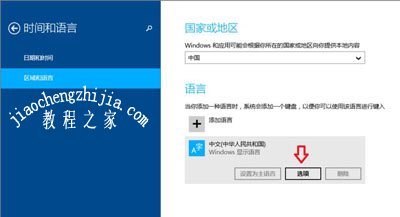
5、键盘-添加键盘-添加第三方输入法。
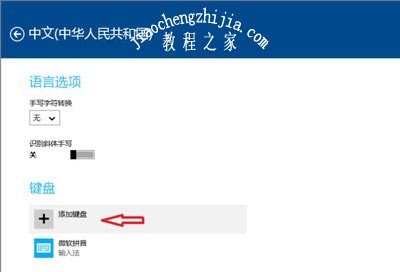
6、点中微软拼音-选项-可以对微软拼音进行个性化设置。
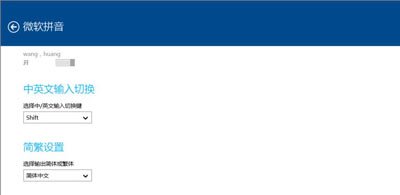
7、将第三方输入法设置为默认输入法请进入该输入法的设置面板-锁定输入法为默认输入法。
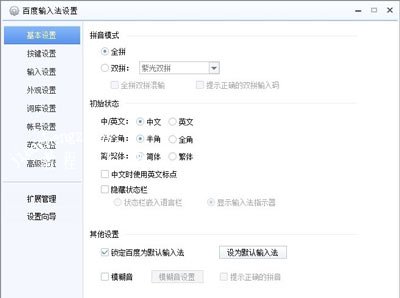
其他Win8系统常见问题:
Win8系统电脑提示xinput1_3.dll文件丢失的解决方法
重装Win8系统没有激活怎么办 永久激活Win8系统的方法
Win8系统电脑无需重装系统或只有一个C盘的分区方法
![笔记本安装win7系统步骤[多图]](https://img.jiaochengzhijia.com/uploadfile/2023/0330/20230330024507811.png@crop@160x90.png)
![如何给电脑重装系统win7[多图]](https://img.jiaochengzhijia.com/uploadfile/2023/0329/20230329223506146.png@crop@160x90.png)

![u盘安装win7系统教程图解[多图]](https://img.jiaochengzhijia.com/uploadfile/2023/0322/20230322061558376.png@crop@160x90.png)
![win7在线重装系统教程[多图]](https://img.jiaochengzhijia.com/uploadfile/2023/0322/20230322010628891.png@crop@160x90.png)
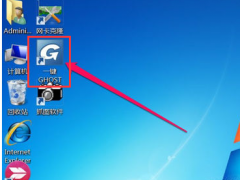
![win10系统关闭杜比音效的详细步骤[多图]](https://img.jiaochengzhijia.com/uploads/allimg/200505/1302114456-0-lp.png@crop@240x180.png)
![win7局域网打印机共享的设置方法[多图]](https://img.jiaochengzhijia.com/uploads/allimg/200504/0554152404-0-lp.png@crop@240x180.png)
![win7笔记本触摸板没反应的解决方法[多图]](https://img.jiaochengzhijia.com/uploadfile/2022/0919/20220919212554349.png@crop@240x180.png)